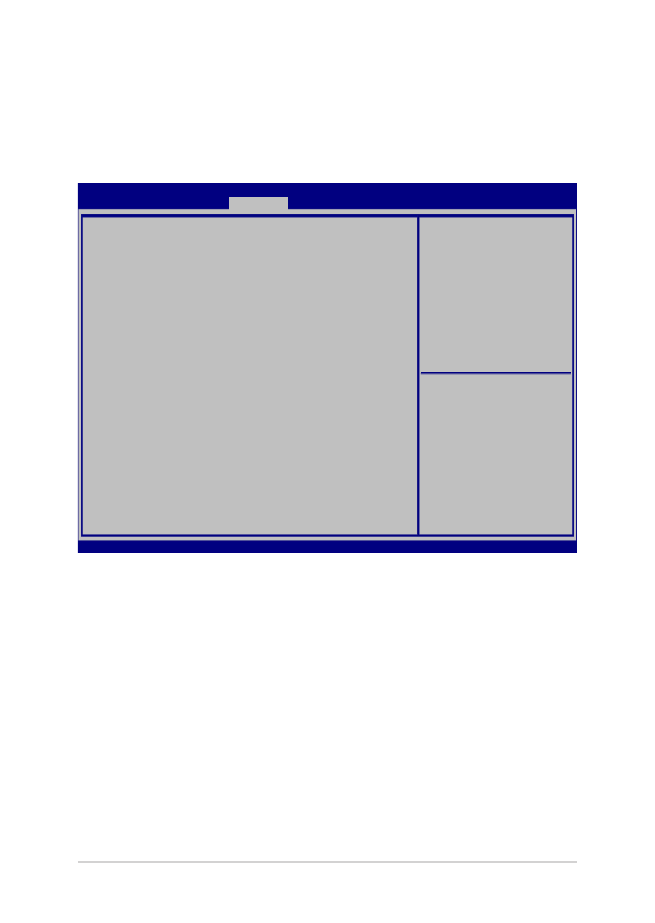
保存與退出(Save & Exit)
要保存您的設置值,在退出 BIOS 前請選擇【保存變更與退出】
(Save Changes and Exit )。
Aptio Setup Utility - Copyright (C) 2015 American Megatrends, Inc.
Main Advanced Boot
Security
Save & Exit
Version 2.16.1243 Copyright (C) 2015 American Megatrends, Inc.
Save Changes and Exit
Discard Changes and Exit
Save Options
Save Changes
Discard Changes
Restore Defaults
Boot Override
Windows Boot Manager
Launch EFI Shell from filesystem device
Exit system setup after
saving the changes.
→
← : Select Screen
↑↓ : Select Item
Enter: Select
+/— : Change Opt.
F1 : General Help
F9 : Optimized Defaults
F10 : Save & Exit
ESC : Exit
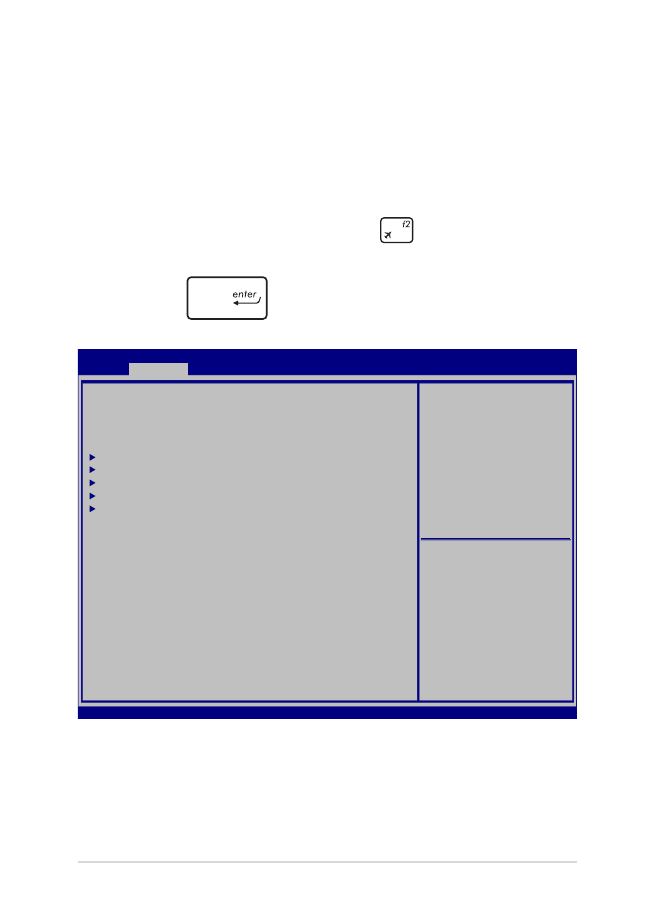
71
筆記本電腦用戶手冊
更新 BIOS:
1. 確認筆記本電腦型號後,然後從華碩網站下載該機型最新的
BIOS 文件。
2. 將您的閃存盤連接至筆記本電腦並開機。
3. 將下載的 BIOS 文件備份並保存至閃存盤中。
4. 重新開機,然後在開機自檢時按下
鍵。
5. 從 BIOS 菜單中選擇【Advanced】>【Start Easy Flash】,
然後按下
鍵。
Aptio Setup Utility - Copyright (C) 2015 American Megatrends, Inc.
Main
Advanced
Boot Security Save & Exit
Version 2.16.1243 Copyright (C) 2015 American Megatrends, Inc.
Start Easy Flash
Internal Pointing Device [Enabled]
Wake on Lid Open [Enabled]
Power Off Energy Saving [Enabled]
SATA Configuration
Graphics Configuration
Intel (R) Anti-Theft Technology Corporation
USB Configuration
Network Stack
Press Enter to run the
utility to select and
update BIOS.
→
← : Select Screen
↑↓ : Select Item
Enter: Select
+/— : Change Opt.
F1 : General Help
F9 : Optimized Defaults
F10 : Save & Exit
ESC : Exit
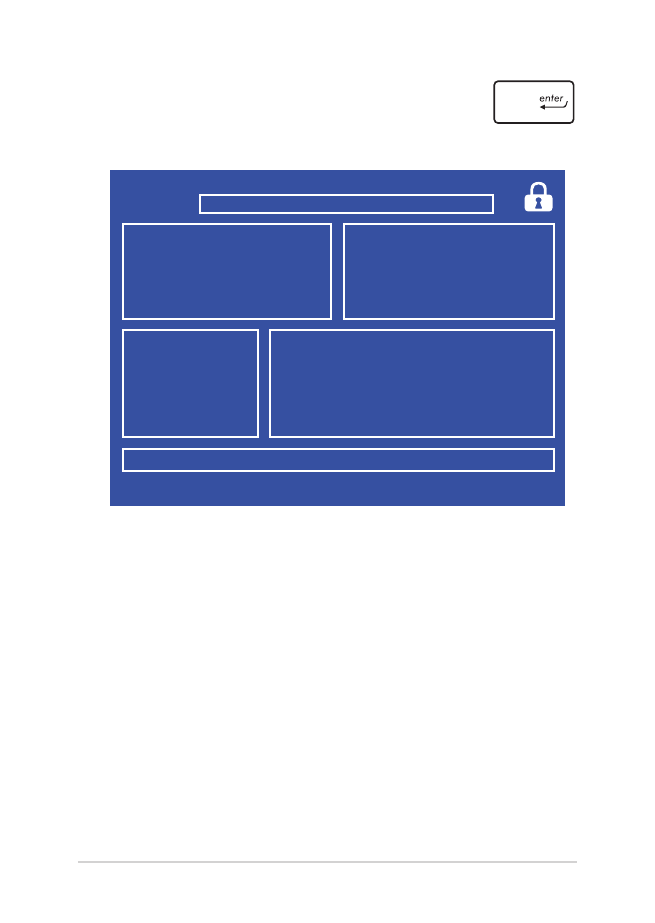
72
筆記本電腦用戶手冊
6. 在閃存盤中找到您所下載的 BIOS 文件然後按下
鍵。
7. 在 BIOS 更新程序之後,選擇【Exit】>【Restore Defaults】
以將系統恢復至默認值。
FSO
FS1
FS2
FS3
FS4
0 EFI
<DIR>
[←→] : Switch [↑↓] : Choose [q] : Exit [Enter] : Enter/Execute
Current BIOS
Platform : G800VI
Version : 101
Build Date : Oct 26 2015
Build Time : 11:51:05
New BIOS
FLASH TYPE : Generic Flash Type
ASUSTek EasyFlash Utility
Platform : Unknown
Version : Unknown
Build Date : Unknown
Build Time : Unknown
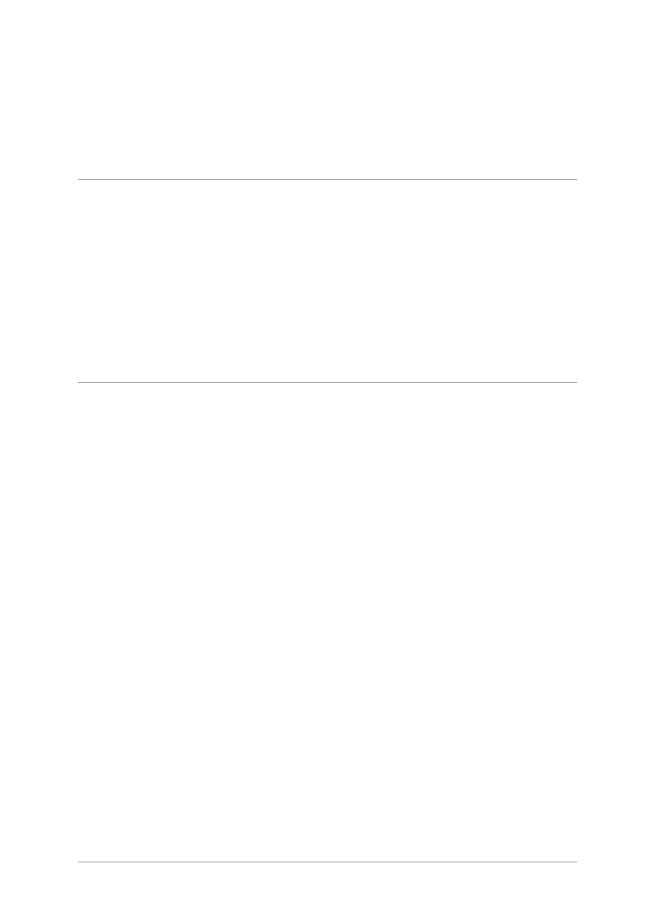
73
筆記本電腦用戶手冊